.netcore项目发布到IIS全流程
一、环境准备
-
保证电脑上有.net core runtime下载地址:https://dotnet.microsoft.com/download/dotnet-core/current/runtime
- 首先下载.NET Core Runtime,我项目的环境是core3.1
-
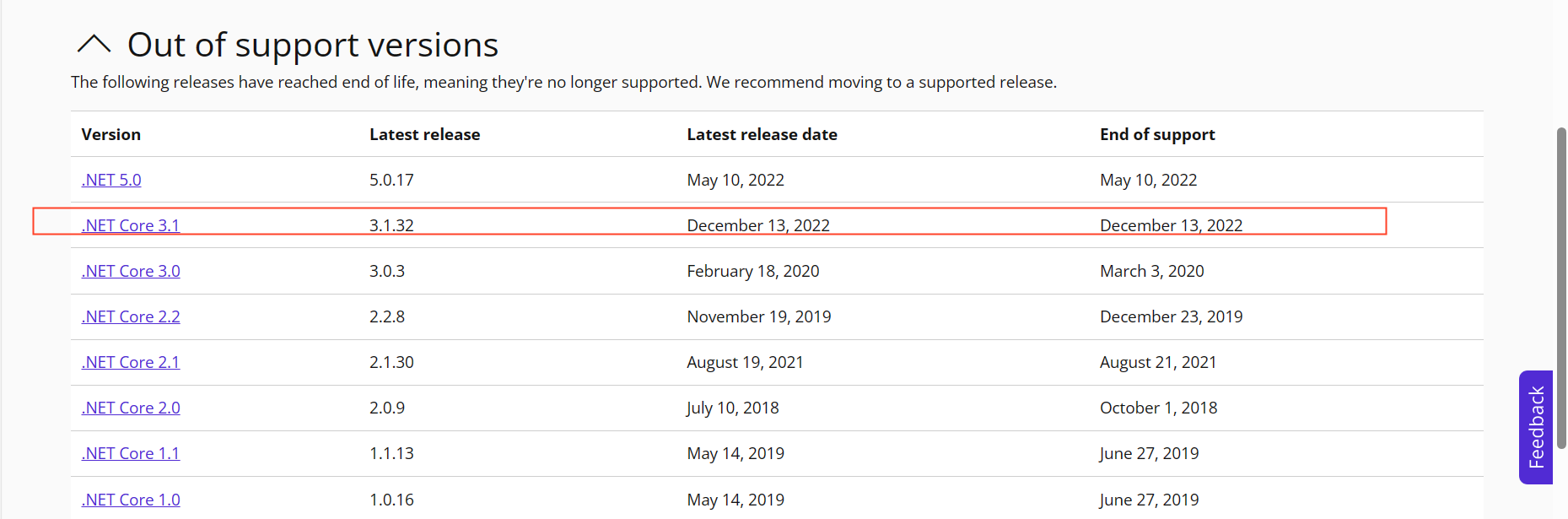
- 注意要选择:Hosting Bundle
-

4.环境安装完后检查IIS 要是有AspNetCoreModule则说明环境安装成功
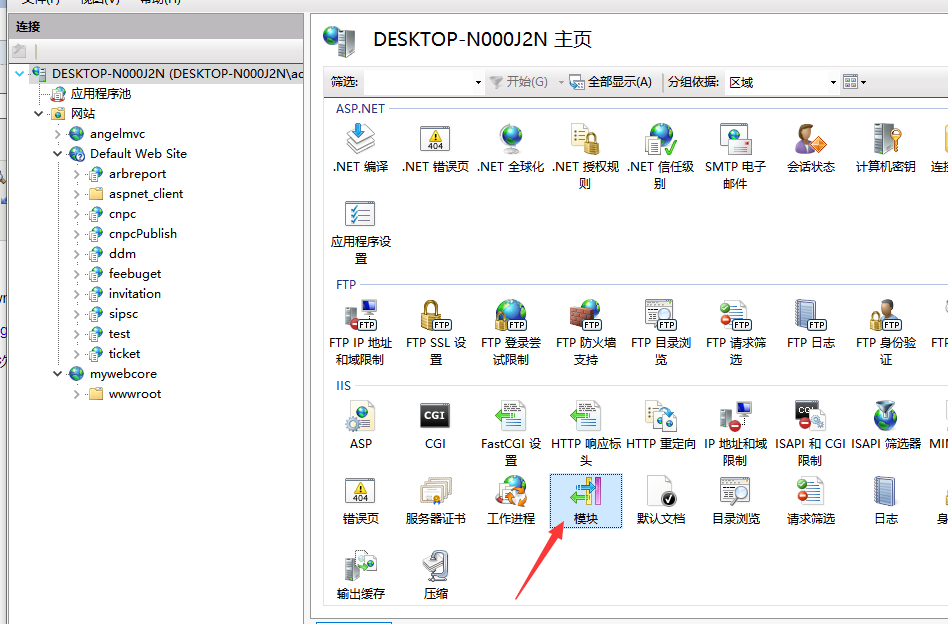
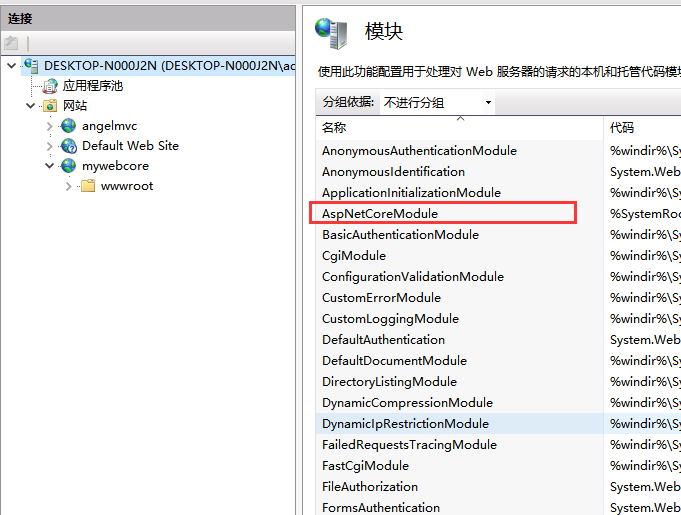
二、文件打包
1. 准备开发好的项目右键 “发布”

2. 依次点“启动”----》"IIS、FTP"----》创建配置文件

3、依次选择文件系统,再给发布目录选个地址


三、发布到IIS
发布的方法和之前发布.net项目一样的,唯一的区别就是在设置应该程序池是要选成“非托管”
1. 添加网站

2.设置IIS

3. 打开网站,如果一切OK,你就可以看到你部署的网站了

4. 网站在远程服务器上部署遇到 的问题
按照部署在windows10上的方法来部署到window server2012R2上面要解决两个问题:
1)你可能会报如下的错:
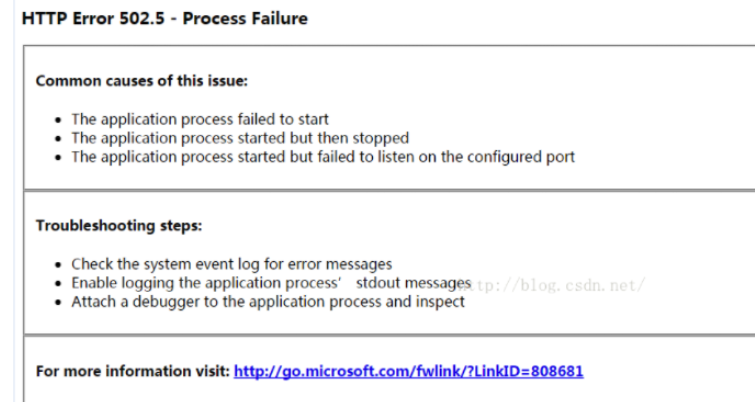
如果了这个错请安装一个补钉:https://www.microsoft.com/zh-CN/download/confirmation.aspx?id=49063
2)也有可能会报错:
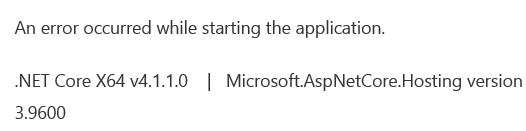
a.根目录下面,修改web.config文件,stdoutLogEnabled改为true,如下:
<aspNetCore processPath="dotnet" arguments=".\Dialysis.WebApi.dll" stdoutLogEnabled="true" stdoutLogFile=".\logs\stdout" />
b.然后需要手动在网站根目录下面建 这个 logs 文件夹,iis会把错误信息写到这个文件夹里面
3)想要将主机名设置为网站名,绑定只要设置成这样就行。
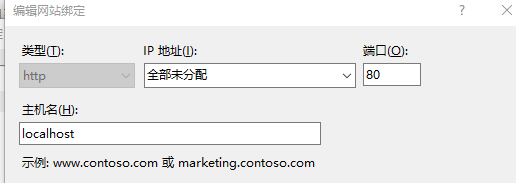





 浙公网安备 33010602011771号
浙公网安备 33010602011771号